בחר את רזולוציית התצוגה הנכונה
- השגיאה ללא אות על צג עשויה להופיע לפתע בכל פעם שאתה מפעיל את מחשב Windows שלך.
- בעיה זו מתרחשת בעיקר עקב בעיות חומרה כגון כבל HDMI פגום וכן מנהל התקן כרטיס גרפי מיושן.
- עדכון מנהלי ההתקן לתצוגה ובחירת מקור הקלט הנכון עשויים להועיל בתרחיש זה.
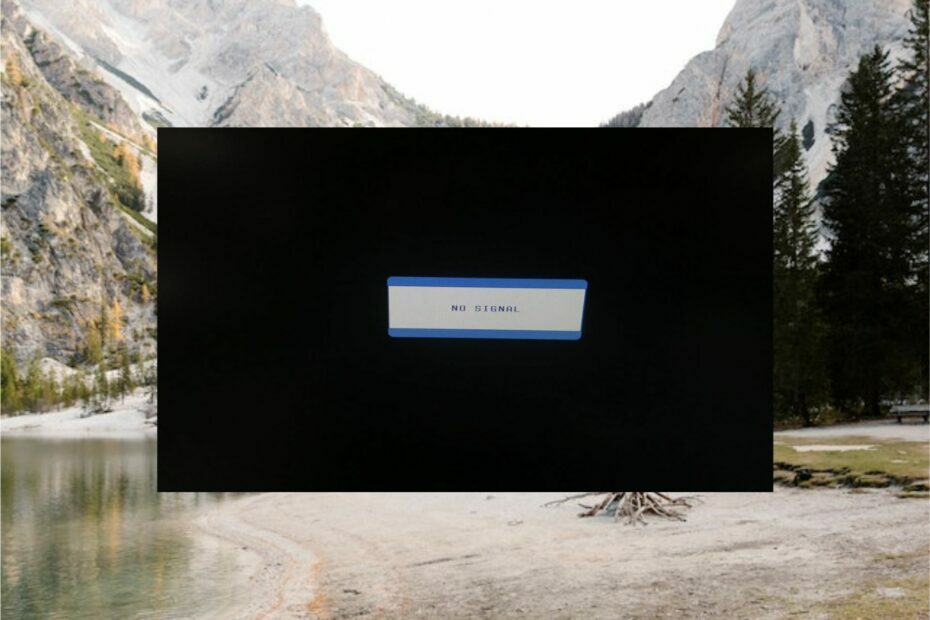
איקסהתקן על ידי לחיצה על הורד את הקובץ
- הורד את עדכון מנהל ההתקן של Outbyte.
- הפעל אותו במחשב האישי שלך כדי למצוא את כל הדרייברים הבעייתיים.
- לאחר מכן, לחץ עדכן והחל נבחרים כדי לקבל את גרסאות הדרייבר העדכניות ביותר.
- OutByte Driver Updater הורד על ידי 0 הקוראים החודש.
בנסיבות מצערות, ייתכן שהבחנת בשגיאה ללא אות על הצג ברגע שהפעלת את מחשב Windows שלך. כאשר זה קורה, לא מוצגת תמונה על המסך, וכתוצאה מכך, הצג שלך הופך חסר תועלת.
אם אתה מתמודד עם אותה בעיה במערכת שלך, מדריך זה סיקר אותך.
למה אין אות על המסך אבל המחשב עובד?
יכולות להיות מספר סיבות לכך שהצג שלך מציג הודעת אין אות קלט, ולא מופיעה תמונה על המסך. הנה כמה בולטים:
- כבלים רופפים או פגומים - חיבור רופף בין המחשב למסך וכבל שבור גורמים לרוב לשגיאה זו.
- הגדרות תצוגה שגויות – השגיאה ללא אות על צג מציינת גם כי הגדרות תצוגה אינם מוגדרים כראוי.
- צג לא תקין - אתה יכול גם לראות את האות אין בהודעת הצג אם יש תקלה כלשהי בהתקן הפלט עצמו.
- דרייברים מיושנים – אם ה מנהלי התקנים לתצוגה הופכים מושחתים או מיושן, סביר להניח שתתמודד עם שגיאות תצוגה כמו זו שלפניך.
- בעיית חומרה - נזק פיזי מסוים לחומרה, במיוחד למסך, למעבד ולכבלים, יכול גם לעורר את השגיאה.
ללא קשר לסיבות מדוע מופיעה השגיאה ללא אות בשגיאת הצג, די קל לפתור את הבעיות.
כיצד אוכל לתקן את השגיאה ללא אות בצג?
לפני שתמשיך להעברת תיקונים מתקדמים, עליך לבצע את הבדיקות המקדימות הבאות.
- ודא שאין בעיית חיבור בין המעבד לצג על ידי בדיקה שכבל הווידאו מחובר היטב.
- השתמש בכבל וידאו אחר כדי לחבר את הצג והמחשב כדי לשלול אפשרות של כבל HDMI פגום.
- ודא שהכרטיס הגרפי מוכנס היטב לתוך החריץ שלו הממוקם בלוח האם.
- חבר צג רזרבי למחשב כדי לבדוק אם יש נזק לצג.
במקרה שהטריקים האלה לא עוזרים להקל על הבעיה, נסה את התיקונים שלהלן.
1. בחר את מקור הקלט הנכון
- הפעל את המחשב ולאחר מכן את המסך.
- הקש על תַפרִיט לחצן בצד הצג כדי להציג את אפשרויות התפריט.
- המשך ללחוץ על כפתור התפריט כדי לגשת ל מקור קלט ולאחר מכן בחר את הבחירה הנכונה. לדוגמה, אם הצג שלך מחובר ליציאת VGA, עליך לבחור VGA כמקור הקלט.
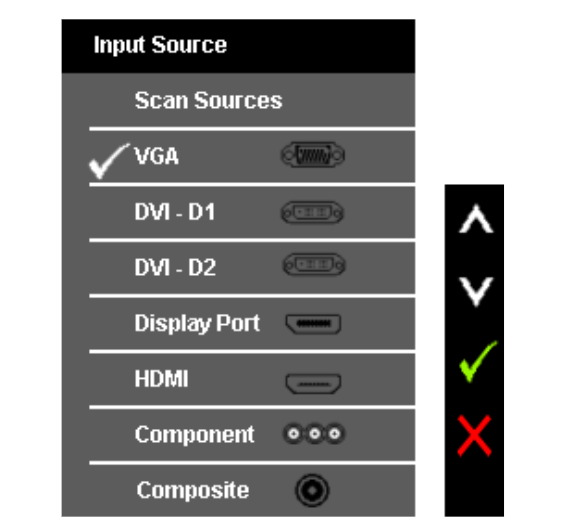
אם נבחר מקור הקלט השגוי, המערכת שלך תתקל בבעיית "אין אות בצג". לפיכך, עליך לוודא שהצג שלך מחובר למקור הקלט הנכון כפי שנבחר בהגדרות.
- שגיאת Epson Scan 2 E425-B101: כיצד לתקן אותה במהירות
- 5 דרכים לפתוח את המחשב הנייד של HP ללא הסיסמה
- אפשרות ההתאמה האישית של סרגל הצד ב-Edge מקבלת שיפוץ
- Windows ממליצה לקנות מחשב חדש, אבל האם כדאי?
- שגיאת יישום 16 סיביות לא נתמכת: 5 דרכים לתקן אותה
2. עדכן את מנהל ההתקן הגרפי שלך
- לחץ לחיצה ימנית על חלונות סמל בשורת המשימות כדי לגשת ל קישורים מהירים סָעִיף ולבחור מנהל ההתקנים מרשימת האפשרויות.
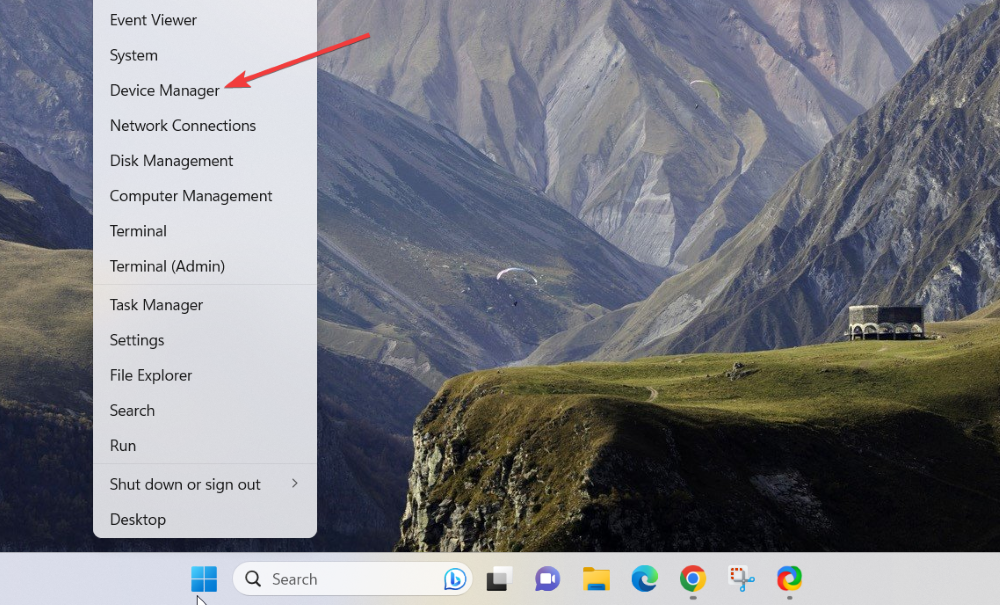
- הרחב את ה מתאם תצוגה קטגוריה כדי להציג את רשימת הכרטיסים הגרפיים המותקנים במחשב שלך.
- לחץ לחיצה ימנית על כל כרטיס גרפי בזה אחר זה ובחר את עדכן דרייבר אפשרות מתפריט ההקשר.
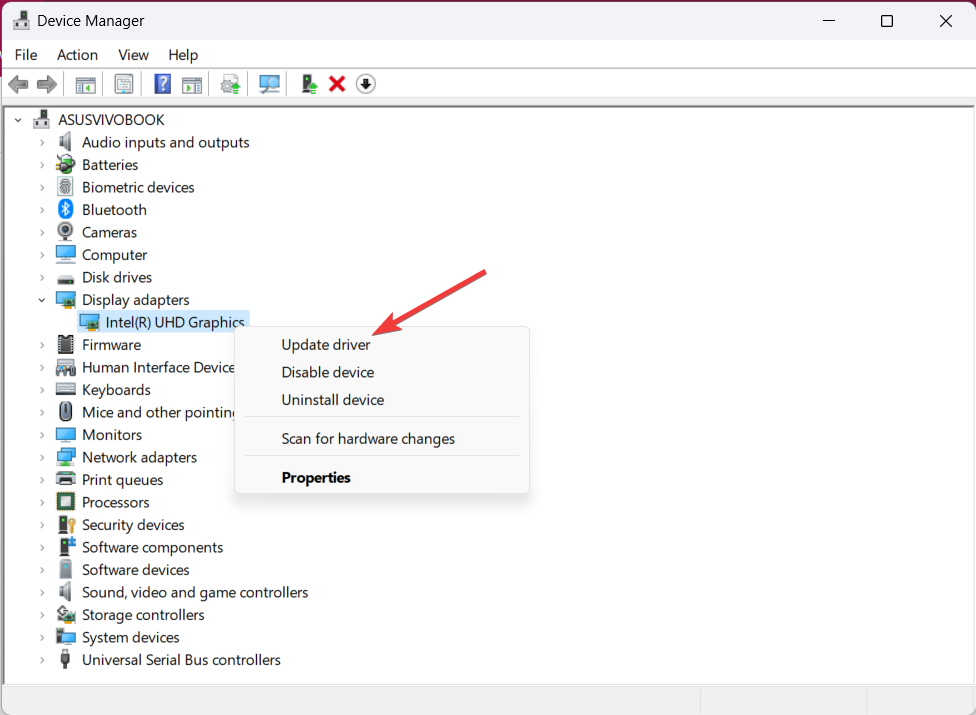
- לאחר מכן, לחץ על חפש אוטומטית מנהלי התקנים אפשרות בחלון המוקפץ שמופיע.
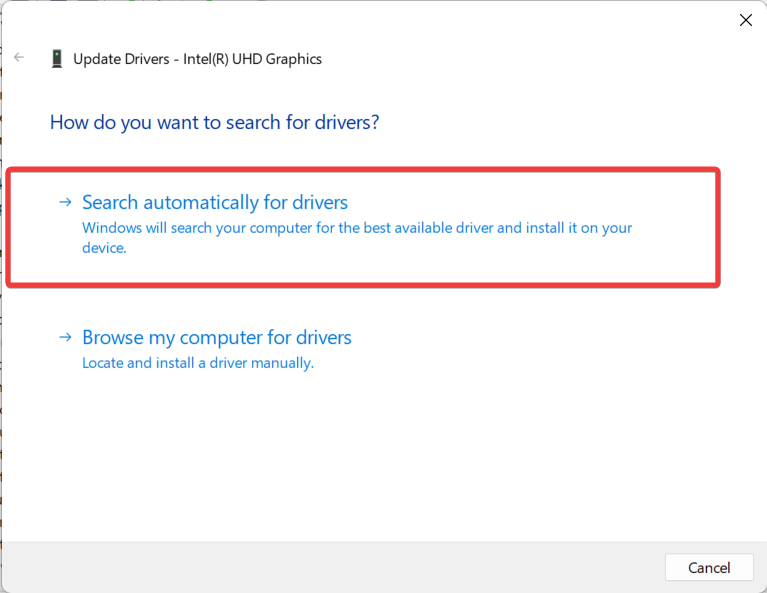
- כעת המתן עד ש-Windows יחפש כל עדכון מנהל התקן זמין ותוריד ותתקין אותו באופן אוטומטי.
מלבד זאת, אתה יכול לבקר באתר האינטרנט של היצרן כדי להוריד ולהתקין את עדכון מנהל ההתקן האחרון הזמין או באמצעות כלי מיוחד שעושה את העבודה בשבילך.
מנהלי התקן תצוגה מיושנים גורמים לעתים קרובות לבעיות תאימות בין המערכת להתקן התצוגה הפלט, וגורמים לשגיאות כמו זו שלפניכם.
אתה יכול למנוע בעיות אלה על ידי שימוש בכלי אוטומטי שיחפש ויתקין את מנהלי ההתקן הנכונים במחשב שלך בכמה לחיצות בלבד. לכן אנו ממליצים להשתמש עדכון מנהלי התקנים של Outbyte. הנה איך לעשות את זה:
- הורד והתקן את אפליקציית Outbyte Driver Updater.
- הפעל את התוכנה.
- המתן עד שהאפליקציה תזהה את כל מנהלי ההתקנים הלא תואמים.

- לאחר מכן, זה יראה לך רשימה של מנהלי ההתקן שנמצאו כדי לבחור את אלה עדכון אוֹ להתעלם.
- לחץ על עדכן והחל נבחרים כדי להוריד ולהתקין את הגרסאות החדשות ביותר.
- הפעל מחדש את המחשב כדי להבטיח את השינויים שהוחלו.

עדכון מנהלי התקנים של Outbyte
השתמש בתוכנה זו ופתור את כל הבעיות הקשורות למנהלי התקנים מהמחשב שלך.3. בדוק את הגדרות הרזולוציה
- ראשית כל, אתחל את המחשב במצב בטוח מהגדרות הביוס.
- כעת גש להגדרות Windows באמצעות חלונות + אני מקשי קיצור.
- בחר את לְהַצִיג אפשרות הממוקמת ב מערכת סעיף ההגדרות.

- חפש את ה הרזולוציה של המסך אפשרות מתחת ל קנה מידה & פריסה ולחץ כדי להרחיב את התפריט הנפתח שלידו.
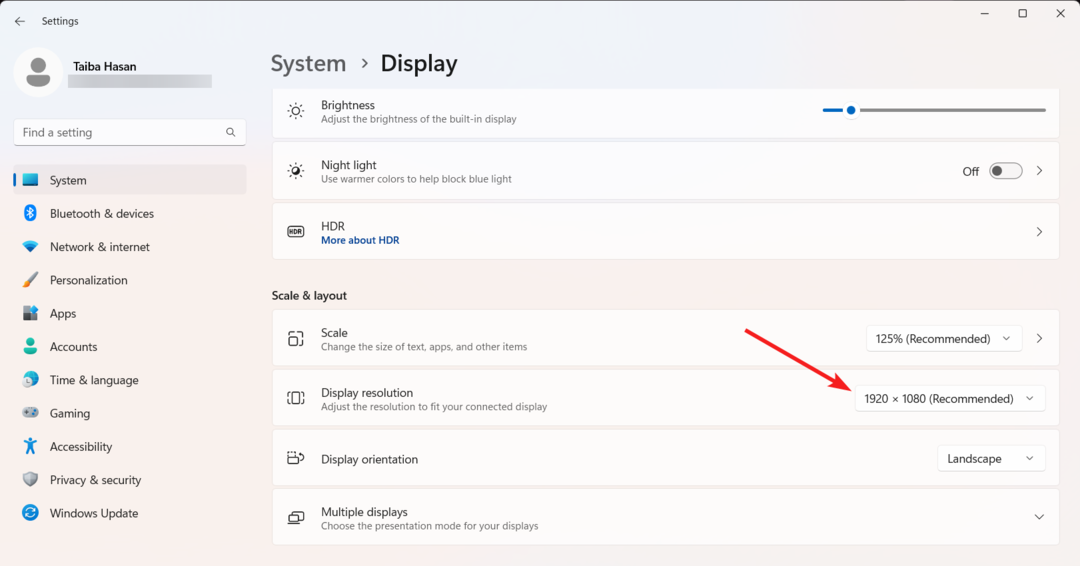
- בחר את רזולוציית התצוגה הרלוונטית ביחס ליכולת המקסימלית של הצג.
- הקש על שמור שינויים כפתור בחלון האישור הקופץ כדי להחיל את השינויים.
אתה יכול לבדוק את הגדרות רזולוציית התצוגה האידיאליות המוזכרות בכרטיס הגרפי כדי לוודא שהאפשרויות הנכונות נבחרות.
שגיאה ללא אות על צג יכולה להתרחש אם רזולוציית התצוגה מוגדרת לערך גבוה יותר ממה שהכרטיס הגרפי שלך יכול להתמודד עם.
זה הכל לגבי שגיאת חוסר האות בצג והדרכים השונות להתמודד עם הבעיה.
אם ה המסך נכבה או משחיר באופן אקראי, עיין במדריך הייעודי לתיקון הבעיה.
בכל שאלה או משוב, פנה אלינו בקטע ההערות.
עדיין חווה צרות? תקן אותם עם הכלי הזה:
ממומן
חלק מהבעיות הקשורות לנהגים ניתנות לפתרון מהר יותר על ידי שימוש בפתרון מנהלי התקן מותאם. אם אתה עדיין נתקל בבעיות עם מנהלי ההתקן שלך, פשוט התקן עדכון מנהלי התקנים של OutByte ולהפעיל אותו מיד. לפיכך, תן לו לעדכן את כל מנהלי ההתקן ולתקן בעיות אחרות במחשב תוך זמן קצר!